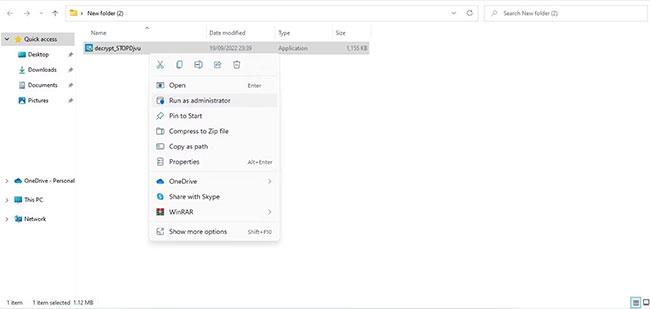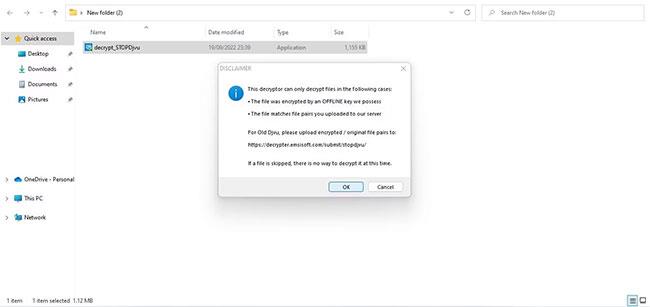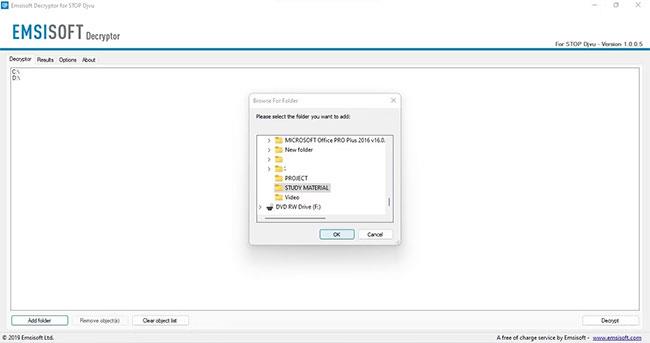I file sul tuo computer con estensione .BBBW ti impediscono di aprirli? Potresti anche aver trovato un documento di testo nelle cartelle infette che indica che i tuoi file sono stati crittografati e che dovresti acquistare uno strumento di decrittografia per ripristinare l'accesso ai tuoi dati.
Se è così, il tuo dispositivo è stato infettato dal ransomware BBBW e i criminali informatici hanno crittografato i tuoi file. Allora come funziona questa variante del ransomware ? Vale la pena pagare il riscatto per decrittografare i tuoi file? Hai altra scelta che pagare il riscatto?
Come funziona BBBW
Il malware BBBW è una variante del ransomware che infetta i computer degli utenti e crittografa quasi tutti i formati di file a cui può accedere. Pertanto, a tutti i file infetti viene assegnata l'estensione .BBBW, che ne rende impossibile l'apertura.
Ad esempio, "audio.mp3" diventerà "audio.mp3.bbbw" e questo vale anche per tutti i file infetti sul tuo computer. Oltre a modificare il formato del file, i criminali informatici dietro il virus aggiungono anche documenti di testo alla cartella infetta.
Il documento di testo afferma che i dati dell'utente sono stati crittografati con una chiave che non può essere decrittografata in nessun altro mezzo. I criminali sostengono che l'unico modo per decrittografare i tuoi dati è pagare un prezzo elevato per uno strumento di decrittazione, che funge da riscatto che vogliono chiedere alle vittime.
Per conquistare la fiducia della vittima, i criminali informatici si offrono di inviare uno qualsiasi dei file infetti. Le vittime vengono reindirizzate a due o più indirizzi e-mail dove possono comunicare con i criminali.
I truffatori utilizzano una clausola di emergenza secondo cui se le vittime li contattano entro un periodo di tempo specifico, offriranno uno sconto del 50% sullo strumento di decrittazione. Una buona domanda da porsi è: è opportuno pagare il riscatto?
La risposta è no! Anche se paghi il riscatto, non vi è alcuna garanzia che i criminali ti forniscano strumenti di decrittazione. Anche se lo facessero, agirai come uno degli sponsor dei cattivi e loro useranno i tuoi fondi per intrappolare altri utenti. Quindi pagare un riscatto per i tuoi dati danneggia indirettamente anche gli altri.
Se sei stato infettato da questo malware, cosa dovresti fare dopo?
Cosa fare se il tuo PC è stato infettato dal ransomware BBBW?
Il modo in cui gestisci un'infezione da ransomware BBBW dipende dal fatto che tu disponga o meno di backup dei dati. Ecco cosa dovresti fare in entrambi i casi:
Se è presente un backup dei dati, ripristinalo

Ripristina un backup se disponibile
L'infezione di dati critici con malware è l'unico punto debole su cui i truffatori fanno affidamento per sfruttare gli utenti. Pertanto, se disponi di un backup dei dati, puoi ripristinare rapidamente i file dal backup senza dover pagare il riscatto.
Tuttavia, dovresti rimuovere tutti i virus dal tuo computer prima di ripristinare un backup; in caso contrario, anche il backup potrebbe essere infetto. Perciò:
- Non collegare un'unità esterna contenente un backup al dispositivo a meno che non sia priva di virus.
- Non ripristinare i backup da fonti online aprendoli sullo stesso computer infetto.
Segui invece questi passaggi (se disponibili):
1. Innanzitutto, avvia il sistema in modalità provvisoria . Se non sai come farlo, fai riferimento alle istruzioni di Quantrimang.com su come avviare in modalità provvisoria su Windows 10 , Windows 11 e macOS.
2. Dopo l'avvio in modalità provvisoria, scarica il software antivirus ed esegui una scansione completa del malware per assicurarti che il tuo sistema sia privo di malware.
3. Riavvia ed esci dalla modalità provvisoria una volta completata la scansione ed eliminato definitivamente i file infetti.
4. Utilizza la funzionalità Ripristino configurazione di sistema su Windows per ripristinare il computer allo stato in cui si trovava prima dell'infezione oppure utilizza i backup di Time Machine in macOS per ripristinare i dati. Puoi anche ripristinare le impostazioni di fabbrica del tuo dispositivo Windows (o macOS) se desideri un sistema operativo più pulito.
5. Dopo aver reimpostato o ripristinato il computer, è possibile ripristinare i file dal backup.
Senza alcun backup, puoi ancora gestire il malware? Sì ed ecco come farlo.
Se non disponi di un backup, decrittografa i file se puoi
Se il tuo dispositivo è stato infettato dal ransomware BBBW ma non disponi di un backup, l'unico modo per ripristinare i tuoi file è decrittografarli.
Poiché il virus BBBW appartiene alla famiglia di infezioni ransomware STOP/DJVU, è necessario utilizzare strumenti di decrittazione in grado di decrittografare i file interessati da questa variante.
Dopo aver testato diversi decoder ransomware, si può concludere che il decoder di Emsisoft per STOP/DJVU è il miglior decoder per rimuovere file infetti dalla variante BBBW.
Seguire i passaggi seguenti per decrittografare i file utilizzando il decoder Emsisoft per STOP/DJVU:
1. Scarica il decoder Emsisoft per STOP/DJVU .
2. Fare clic con il tasto destro sul file scaricato e selezionare Esegui come amministratore .
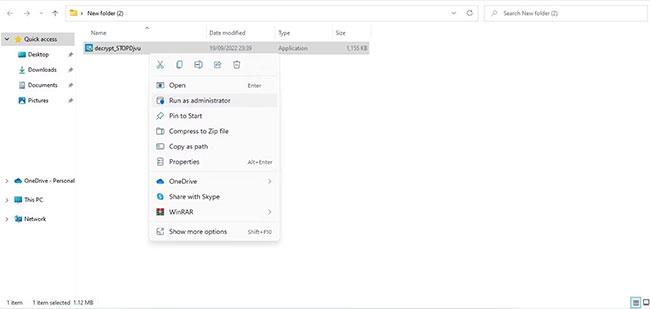
Apri il file scaricato di Emsisoft Decryptor for STOPDJVU facendo clic sull'opzione Esegui come amministratore
3. Quando viene visualizzata la finestra UAC, fare clic su Sì.
4. Nella finestra Condizioni di licenza , fare clic su Accetto e quindi su OK.
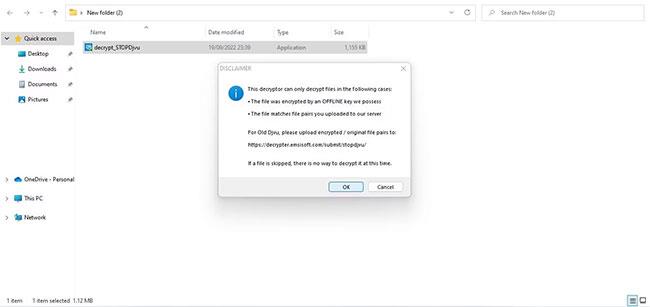
Fare clic sul pulsante OK dopo aver accettato i Termini di licenza all'apertura di Emsisoft Decryptor per STOPDJVU
5. Nella scheda Decryptor , fare clic sul pulsante Aggiungi cartella per aggiungere cartelle contenenti file crittografati.
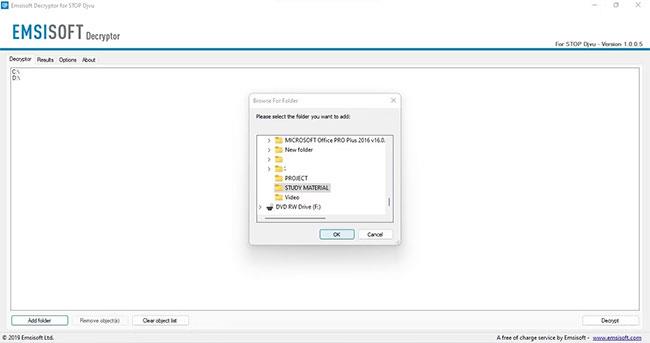
Fare clic sul pulsante Aggiungi cartella
6. Se hai aggiunto la cartella sbagliata, selezionala e seleziona Rimuovi oggetto/i.

Seleziona Rimuovi oggetto(i)
7. Nella scheda Opzioni , seleziona la casella Mantieni file crittografati . In questo modo ti assicurerai che se il tuo file viene perso durante la decrittografia, il processo di decrittografia modifica il contenuto del file o il file diventa inutilizzabile, avrai comunque i file crittografati originali da decrittografare con altri strumenti.

Seleziona la casella Mantieni file crittografati
8. Una volta aggiunte tutte le cartelle con i file che desideri decrittografare, fai clic su Decrittografa.

Fare clic su Decrittografa
9. Lascia che lo strumento completi il processo di decrittazione e verifica se ha avuto successo o meno.
Se lo strumento decrittografa correttamente i tuoi file, l'articolo consiglia di creare un backup dei tuoi dati e archiviarli online. Quindi, segui gli stessi passaggi menzionati nella sezione precedente, ovvero avvia in modalità provvisoria, esegui una scansione malware, ripristina e reimposta il sistema operativo e ripristina i file dal backup.
Ciò garantirà che il tuo sistema operativo sia completamente pulito da malware, impedendo che i tuoi file vengano infettati da virus in futuro.
Tieni presente che il decodificatore di Emsisoft non sempre riesce a decrittografare i file e quando ciò accade, visualizzerà uno dei seguenti errori:
- Errore: impossibile decrittografare il file con ID: [il tuo ID]: ricevi questo errore perché il database del decrittografatore non dispone di una chiave di decrittografia per decrittografare il tuo file. Pertanto, considera l'utilizzo di un altro strumento.
- Nessuna chiave per l'ID online della nuova variante: [il tuo ID] - Avviso: questo ID sembra essere un ID online; la decrittografia è impossibile: come dice il messaggio di errore, i truffatori hanno crittografato i tuoi file con una chiave online, quindi solo loro possono decrittografare i file. Pertanto, i dati crittografati possono essere recuperati solo pagando un riscatto.
- Risultato: nessuna chiave per la nuova variante ID offline: [esempio ID] Questo ID sembra essere un ID offline. La decrittografia potrebbe essere possibile in futuro: questo messaggio di errore indica che i truffatori hanno utilizzato una chiave offline per crittografare i file, ma al momento non è disponibile. Se la chiave di decrittazione viene caricata sul decodificatore, potrai decrittografare i file futuri. Quindi aspetta o prova un altro decoder.
Ci auguriamo che ora tu abbia una migliore comprensione del malware BBBW e di come ripristinare in sicurezza i tuoi file dal backup senza dover pagare i truffatori. Inoltre, se non disponi di un backup dei tuoi file, puoi utilizzare strumenti per decrittografare i file infetti.